关于1Panel面板
1Panel 是新一代的 Linux 服务器运维管理面板
安装1Panel面板
访问 1Panel官网,选择适合自己服务器系统的1Panel面板安装命令,按照1Panel面板 官方文档 进行安装
RedHat/CentOS 安装脚本
curl -sSL https://resource.fit2cloud.com/1panel/package/quick_start.sh -o quick_start.sh && sh quick_start.shUbuntu 安装脚本
curl -sSL https://resource.fit2cloud.com/1panel/package/quick_start.sh -o quick_start.sh && sudo bash quick_start.shDebian 安装脚本
curl -sSL https://resource.fit2cloud.com/1panel/package/quick_start.sh -o quick_start.sh && bash quick_start.shopenEuler/其他 安装脚本
第一步:安装 docker
bash <(curl -sSL https://linuxmirrors.cn/docker.sh)第二步:安装 1Panel
curl -sSL https://resource.fit2cloud.com/1panel/package/quick_start.sh -o quick_start.sh && sh quick_start.sh配置镜像加速地址
Docker 镜像
自 2024年06月07日 起,国内各大镜像站点下架加速镜像地址,直接安装大概率会出现无法拉取镜像;请配置镜像加速地址,解决安装失败的问题。
打开 容器 模块,进入 配置 >> 基础配置 >> 镜像加速 >> 设置 添加以下地址。
https://docker.1panel.live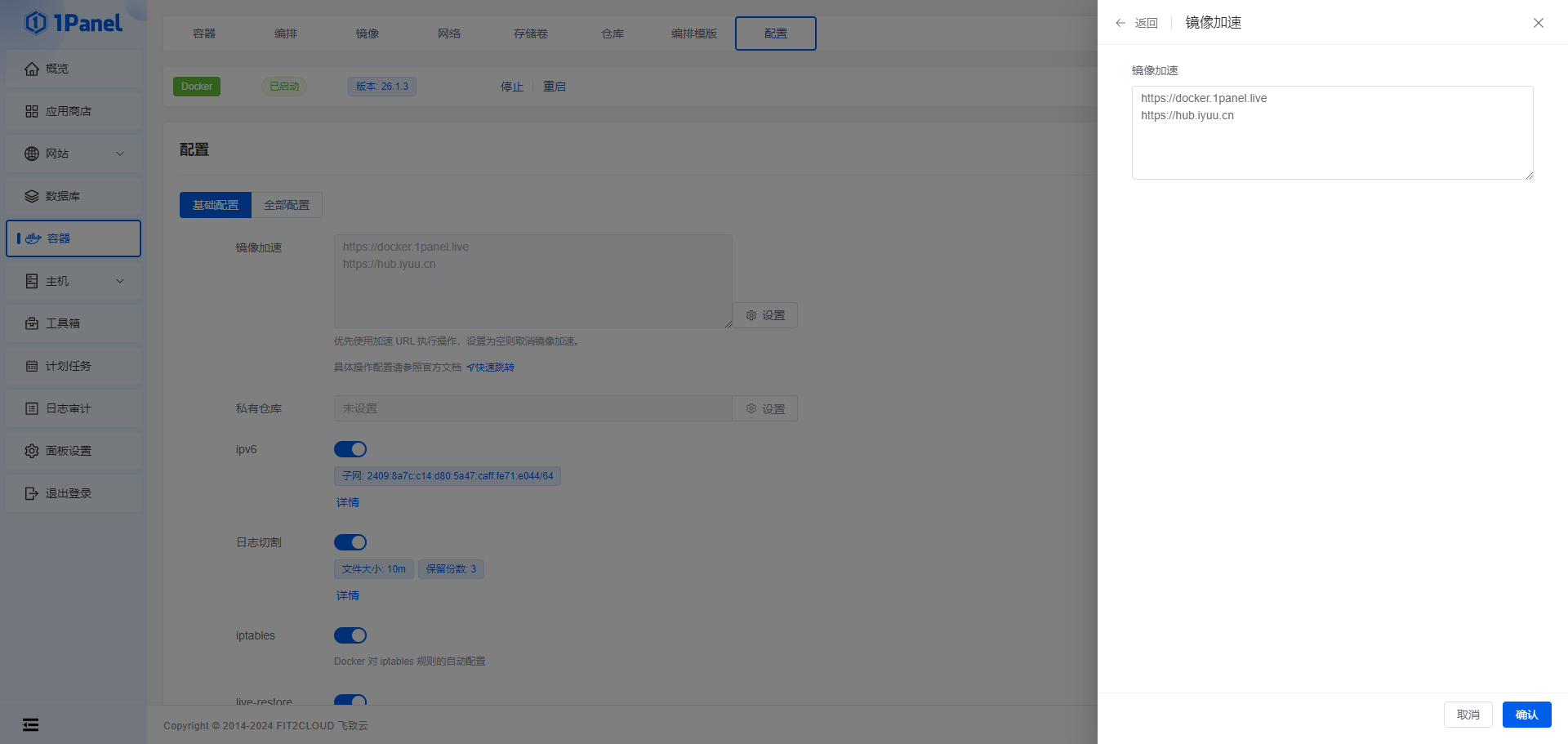
添加后,可通过 重启 Docker 生效。
安装 IYUU Plus
当前支持 应用商店,容器编排,离线包 三种安装方式。
推荐使用 应用商店 方式,后续镜像升级更加方便。
通过应用商店安装
因为 1Panel 拥有完整的应用生命周期管理方案,方便用户管理应用。
安装第三方应用商店
第三方应用商店 由 新疆萌森软件开发工作室 维护。
- 自动化安装
每隔 3小时 更新一次第三方应用商店内容
安装/卸载 脚本
安装 自动化脚本
curl -sSL https://install.lifebus.top/auto_install.sh | bash卸载 自动化脚本
curl -sSL https://install.lifebus.top/auto_uninstall.sh | bash- 手动升级第三方应用商店
安装脚本
curl -sSL https://install.lifebus.top/app_install.sh | bash更新应用商店列表
打开 应用商店 模块。
- 勾选
显示本地应用 - 执行
更新应用列表
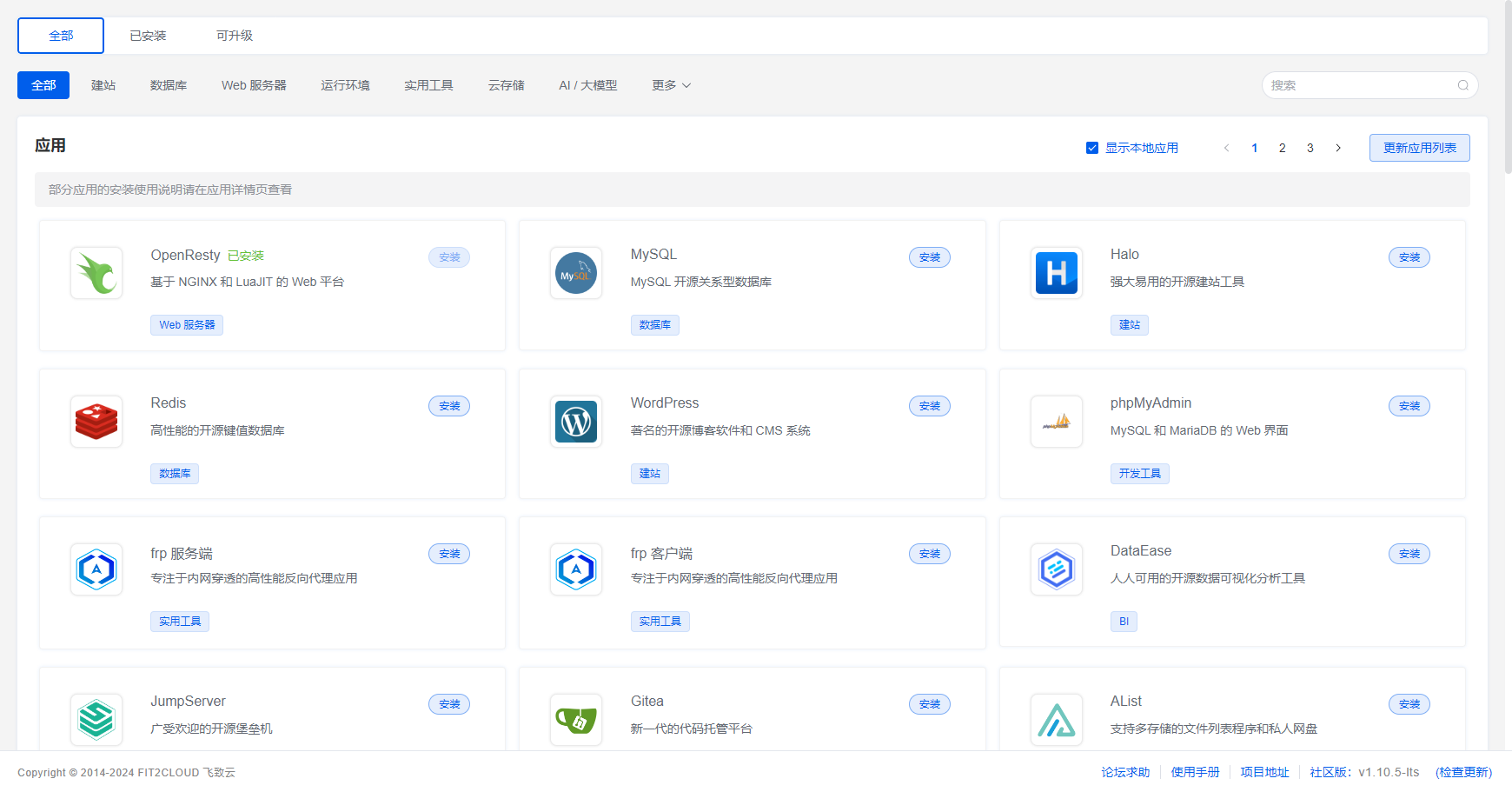
安装应用
搜索 IYUU, 点击 'Logo' 查看应用说明, 点击安装进行安装。
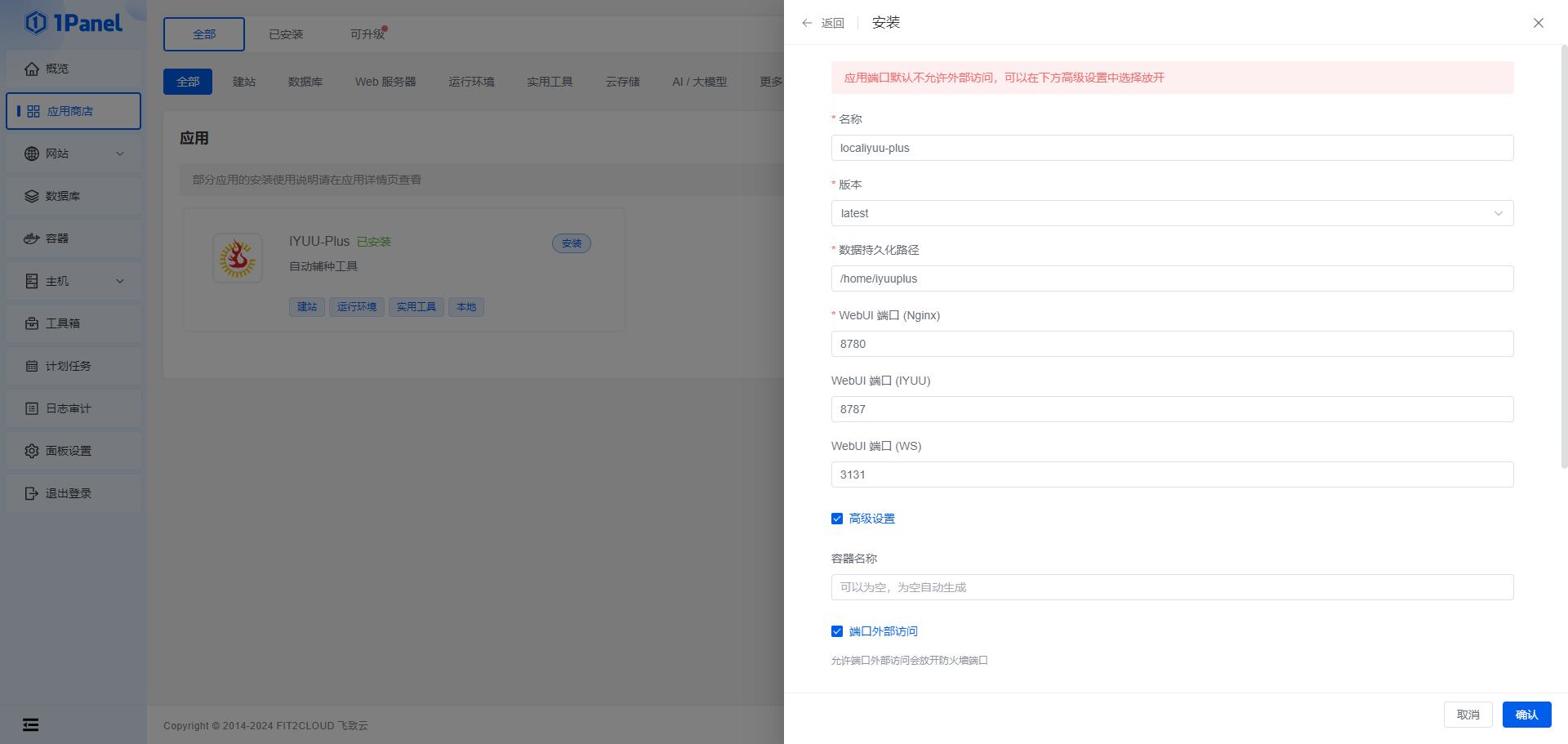
参数说明
| 参数名 | 版本:latest | 填写说明 |
|---|---|---|
| 名称 | localiyuu-plus | 可选 |
| 版本 | latest latest-mysql | latest 没有内置MySQL服务 |
| 数据持久化路径 | /home/iyuuplus | 数据持久化 |
| WebUI 端口 (Nginx) | 8780 | 网页访问端口 |
| WebUI 端口 (IYUU) | 8787 | 可选, 可不填 |
| WebUI 端口 (WS) | 3131 | 可选, 可不填 |
参数解释
高级功能, 专业人员自定义配置使用,小白用户可忽略不填。
- WebUI 端口 (IYUU)
- WebUI 端口 (WS)
安装成功
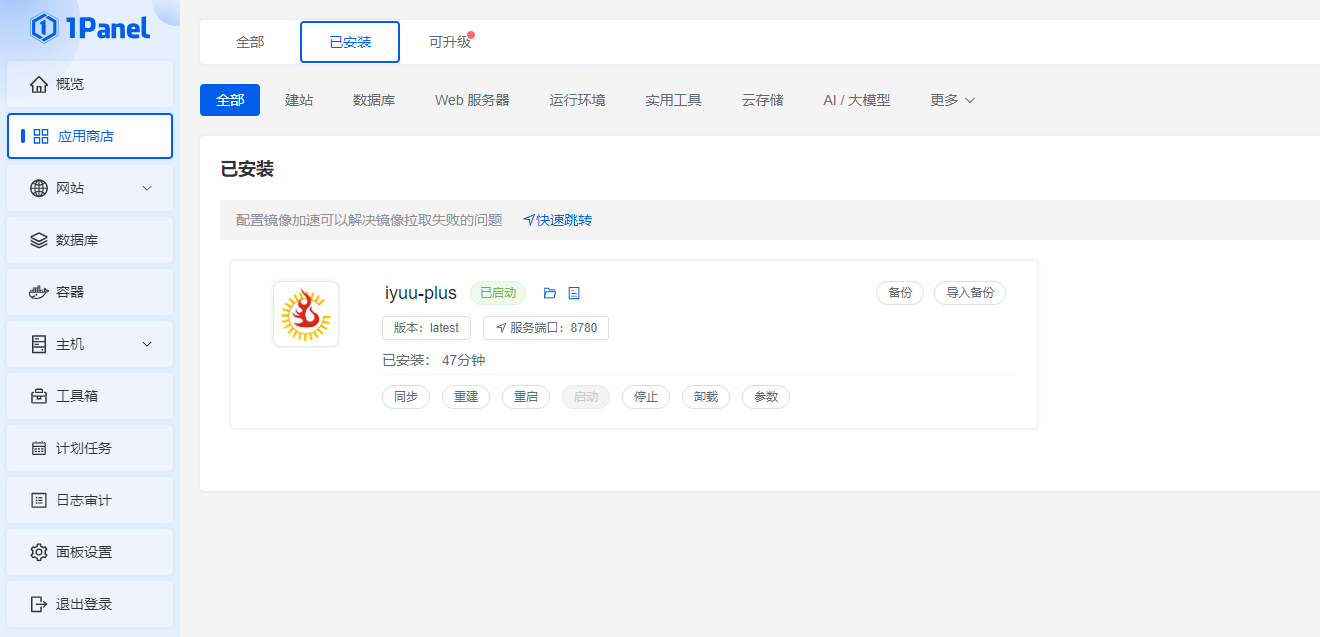
站点部署
可选功能,非必须。
假设准备部署到域名:iyuu.com ,可通过 网站 模块快速部署。
打开 网站 模块,进入 网站 >> 创建网站 >> 一键部署 填写对应参数即可。
已安装应用选择 iyuu-plus,主域名填写 iyuu.com。
监听IPV6,根据实际情况选择。
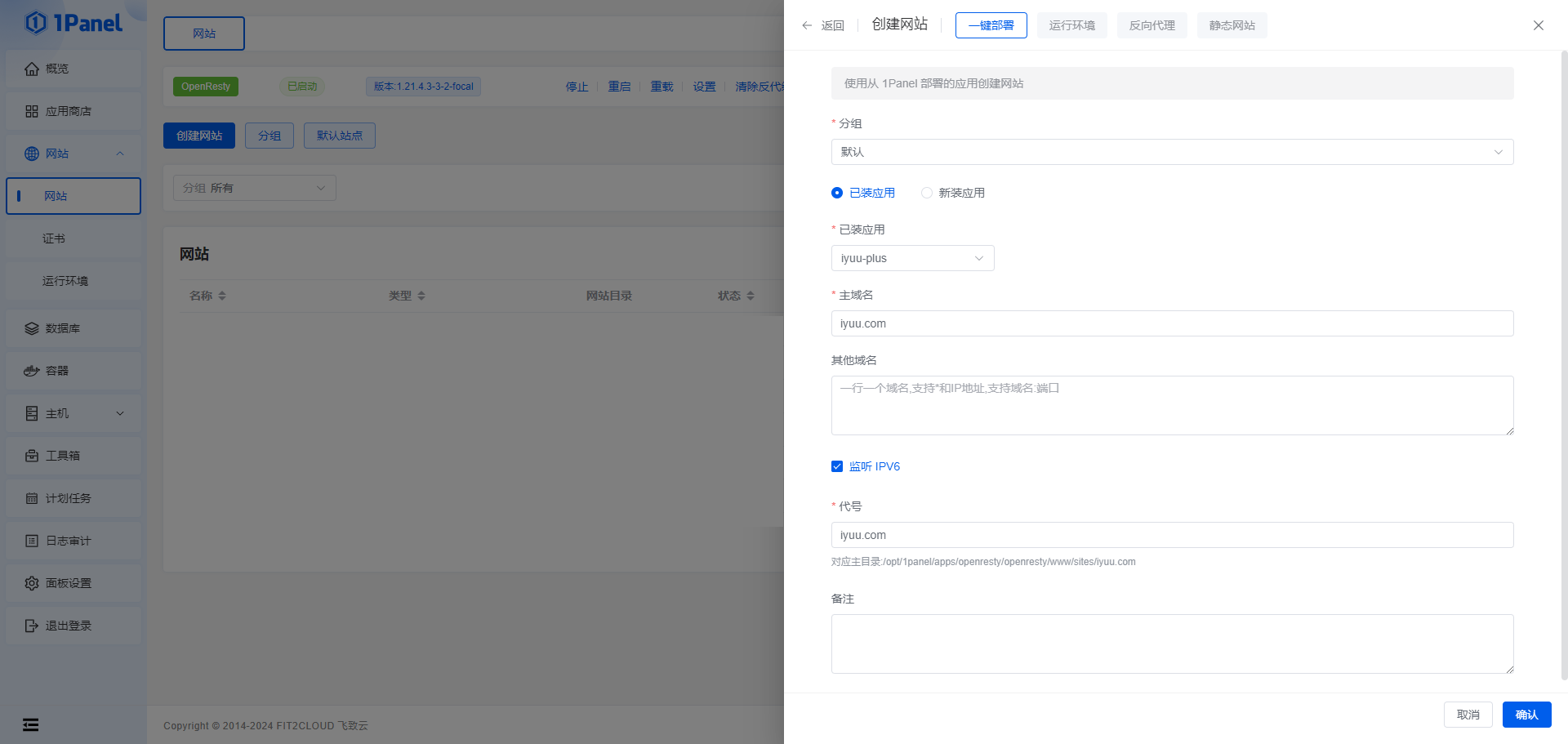
编排安装
手动管理应用,减少面板的管理。
添加编排应用
打开 容器 模块,进入 编排 >> 创建编排, 填写以下配置。
选择 编辑 模式,文件夹输入 iyuu。
编辑 输入框
version: "3.8"
networks:
1panel-network:
external: true
services:
iyuuplus:
image: iyuucn/iyuuplus-dev:latest
container_name: IYUUPlus
restart: always
stdin_open: true
tty: true
volumes:
- ./iyuu:/iyuu
- ./data:/data
ports:
- "8780:8780"
- "8787:8787"
- "3131:3131"参数解释
挂载目录
自行修改时,推荐使用绝对路径替换,: 后路径不可修改
./iyuu为文件夹所在目录,无需手动创建。./data为文件夹所在目录,无需手动创建。
端口映射
8780必须映射8787与3131为可选项,可删除
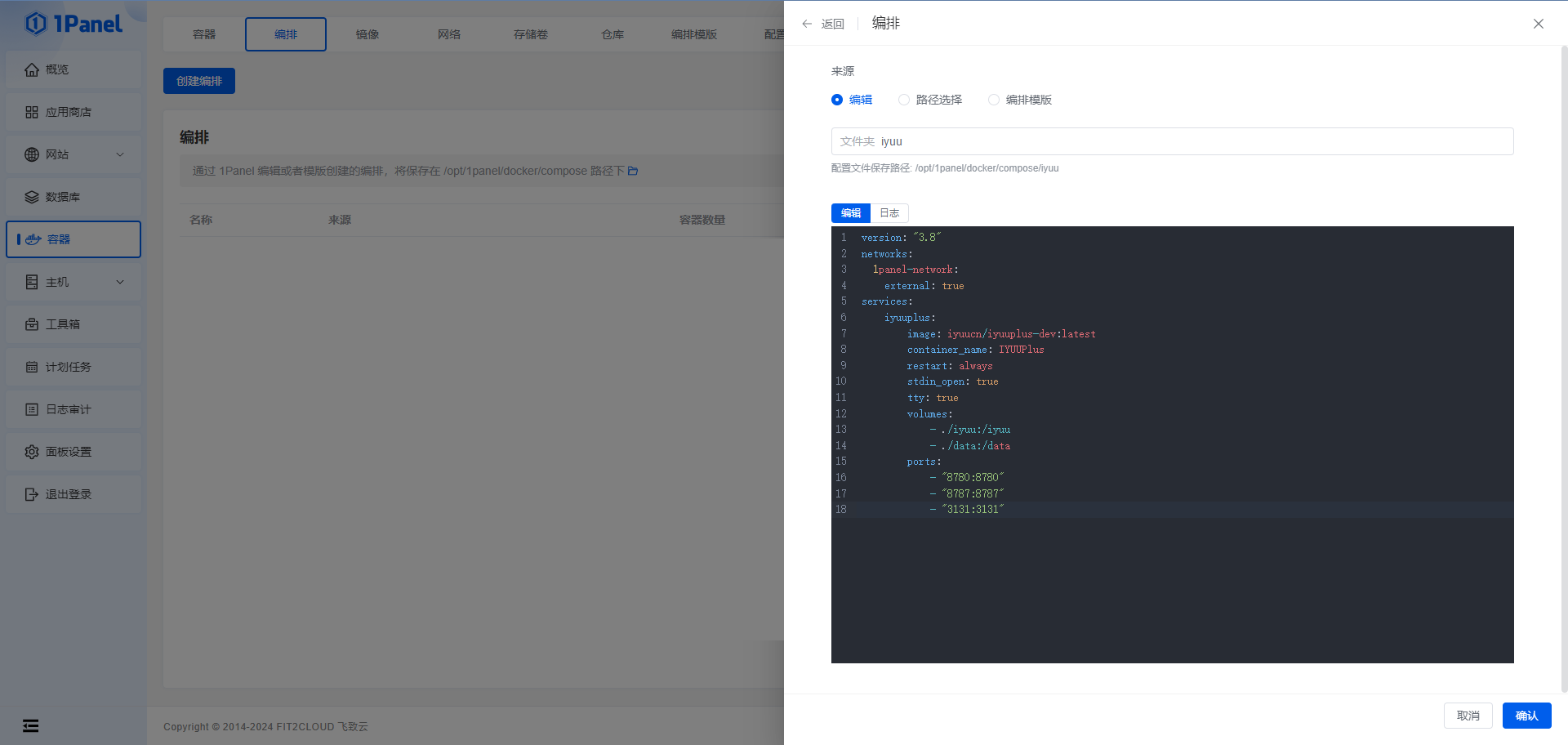
安装成功
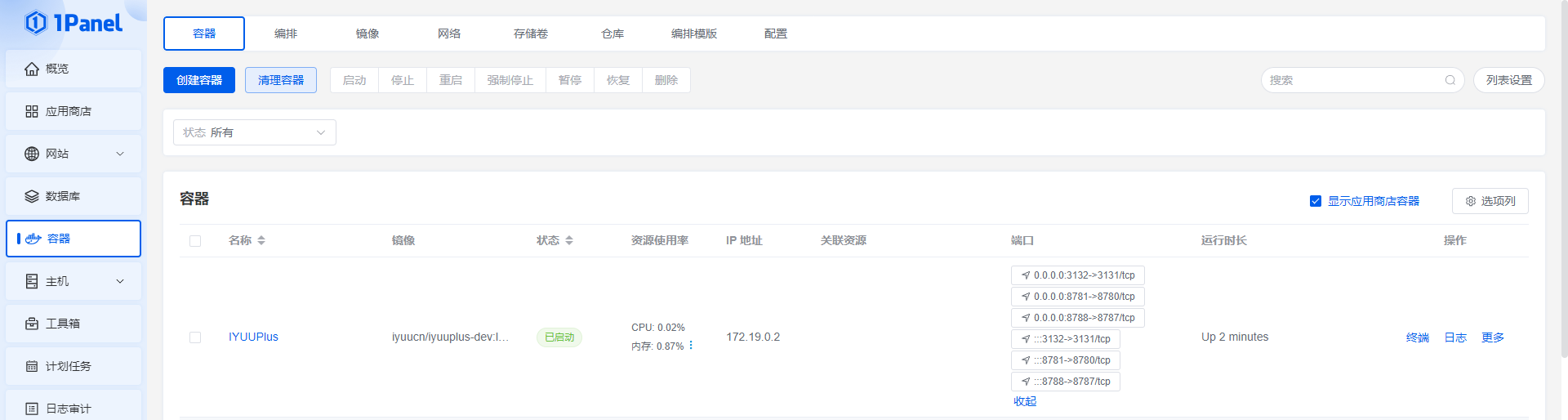
应用迁移
如果需要在两台服务器之间进行迁移,并保留源数据可通过以下方式。
数据迁移模式
数据迁移将会保留所有应用配置。
- 同步两台服务器之间的持久化目录
- 默认持久化目录:
/home/iyuuplus-dev, 具体路径查看应用安装参数获取 - 同步时,路径建议保持一致
- 默认持久化目录:
- 进入商店安装相同版本应用
- 填写相同安装参数
- 完成应用迁移
配置导入模式
迁移后仅保留站点配置,其他配置需要重新配置。
- 在新服务器进入商店安装相同版本应用,填写相对应配置参数
- 打开原应用
管理中心>>站点>>全部备份并下载获取配置文件 - 打开新应用
管理中心>>站点>>数据恢复恢复配置文件
安装向导
您可以访问WEBUI安装界面,从而进行下一步;输入刚才新建站点中的ip或者域名
安装截图
填写数据库信息和爱语飞飞token
- 数据库信息在左侧导航栏->数据库

设置管理员用户名和密码,请勿使用弱密码
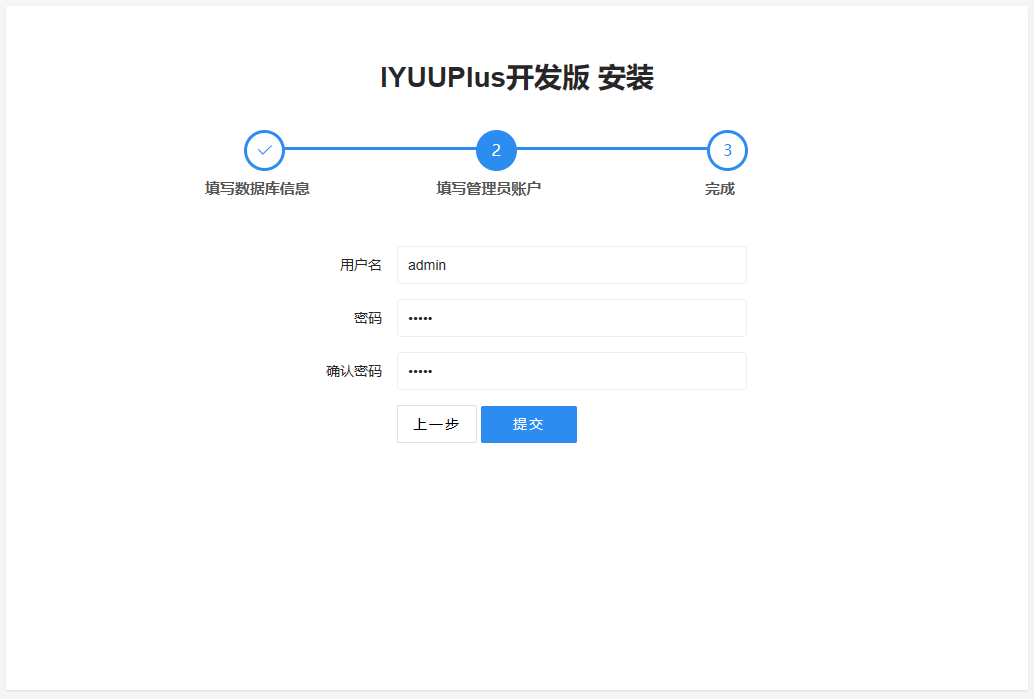
点击进入后台

输入用户名和密码,点击 登入
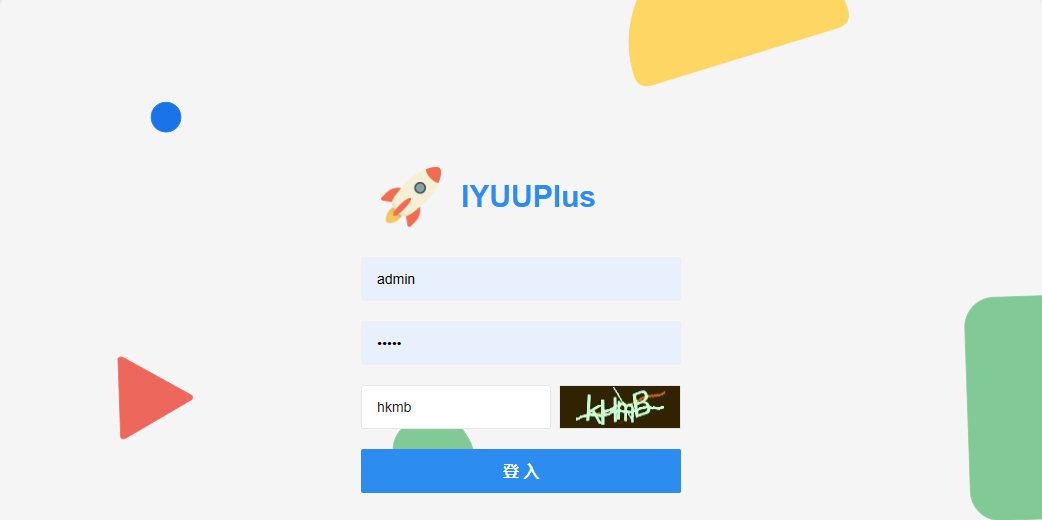
登录成功后
